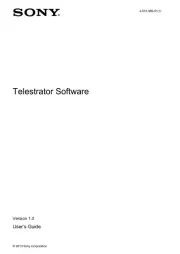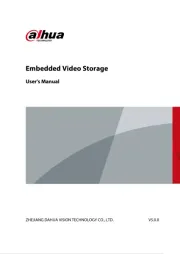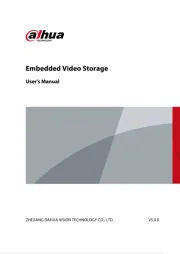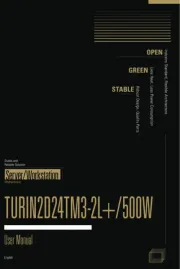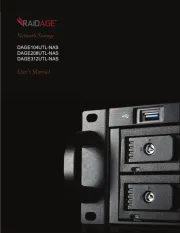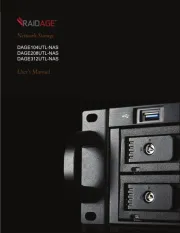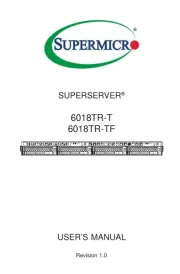Synology DiskStation DS916+ Manual
Læs gratis den danske manual til Synology DiskStation DS916+ (73 sider) i kategorien Server. Denne vejledning er vurderet som hjælpsom af 9 personer og har en gennemsnitlig bedømmelse på 4.5 stjerner ud af 5 anmeldelser.
Har du et spørgsmål om Synology DiskStation DS916+, eller vil du spørge andre brugere om produktet?

Produkt Specifikationer
| Mærke: | Synology |
| Kategori: | Server |
| Model: | DiskStation DS916+ |
Har du brug for hjælp?
Hvis du har brug for hjælp til Synology DiskStation DS916+ stil et spørgsmål nedenfor, og andre brugere vil svare dig
Server Synology Manualer
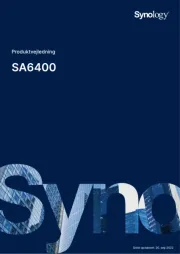
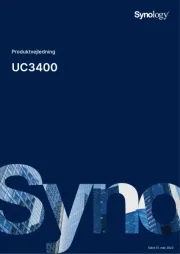
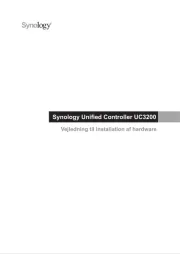
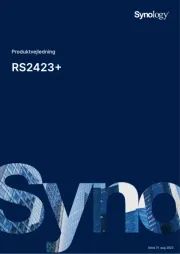

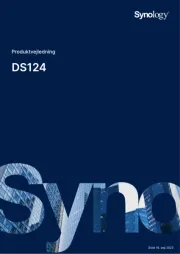
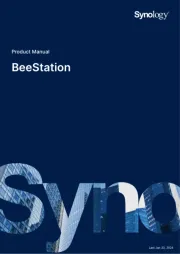
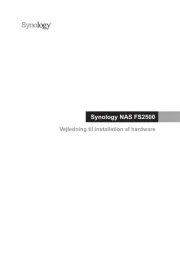
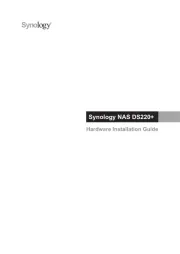

Server Manualer
- Analog Way
- Opengear
- AMX
- Revox
- Intellinet
- Origin Storage
- Freecom
- Medion
- Quantum
- LevelOne
- Vimar
- Provision-ISR
- HP
- Bosch
- Eminent
Nyeste Server Manualer